È possibile collegare un utensile da un percorso utensile in modo che sia possibile visualizzare con facilità i punti in cui l'utensile è relativo al percorso utensile. È quindi possibile osservare il movimento dell'utensile mentre si sposta lungo il percorso utensile, un'opzione particolarmente utile per i percorsi utensile a 5 assi. Questa feature può essere utilizzata solamente per agevolare la visualizzazione e non come strumento di controllo dei tallonamenti.
Per simulare un percorso utensile a partire dal punto d'inizio:
- Fare clic sulla scheda Perc. utensile > pannello Simulazione > Simula dall'inizio. L'utensile si sposta all'inizio del percorso utensile.
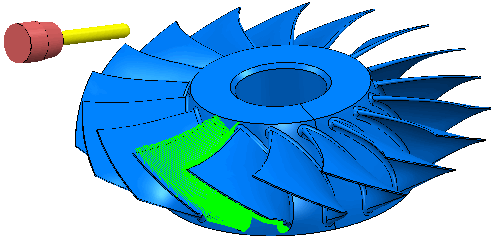
- È quindi possibile muovere l'utensile utilizzando i tasti freccia
 e
e  .
.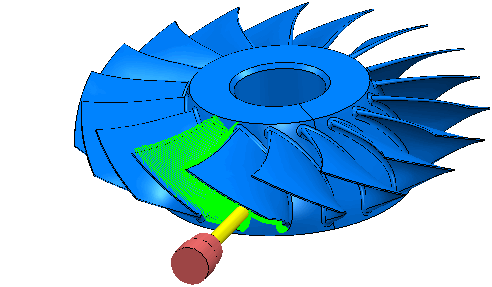
- Per muovere l'utensile alla fine del percorso, fare clic sul tasto Fine o sul tasto Homeper spostarlo all'inizio del percorso utensile.
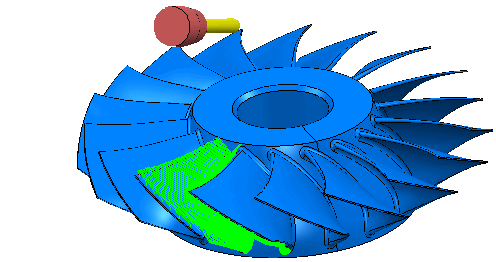
Esistono molti altri tasti che è possibile utilizzare per muovere l'utensile lungo il percorso utensile:
 — muove l'utensile sul successivo punto del percorso utensile.
— muove l'utensile sul successivo punto del percorso utensile.
 +Ctrl — muove l'utensile in avanti di 4 punti.
+Ctrl — muove l'utensile in avanti di 4 punti.
 +Maiusc — muove l'utensile in avanti di 8 punti.
+Maiusc — muove l'utensile in avanti di 8 punti.
 +Ctrl+Maiusc — muove l'utensile in avanti di 16 punti.
+Ctrl+Maiusc — muove l'utensile in avanti di 16 punti.
 — muove l'utensile sul precedente punto del percorso utensile.
— muove l'utensile sul precedente punto del percorso utensile.
 +Ctrl — sposta indietro l'utensile di 4 punti.
+Ctrl — sposta indietro l'utensile di 4 punti.
 +Shift — sposta indietro l'utensile di 8 punti.
+Shift — sposta indietro l'utensile di 8 punti.
 +Ctrl+Shift — : sposta indietro l'utensile di 16 punti.
+Ctrl+Shift — : sposta indietro l'utensile di 16 punti.
Pagina Giù — muove l'utensile sul punto d'inizio del segmento successivo.
Pagina Su — muove l'utensile sul punto d'inizio del segmento corrente oppure all'inizio di quello precedente, se l'utensile si trova già in corrispondenza del punto d'inizio.
Fine — muove l'utensile alla fine del percorso.
Home — Muove l'utensile all'inizio del percorso.